win10系统最受诟病的就是自动更新。有时候文件整理到一半,游戏激烈的时候,二话不说就会开始自动更新。多次尝试关闭,但还是无法关闭。下面,我就以Win10专业版为例,教大家如何关闭自动更新。
win10专业版如何禁用自动更新?听说Win10专业版的自动更新只能延迟8个月。有些朋友很害怕,担心有一天Win10会突然自动更新。别担心,看看下面的教程你就知道如何在Win10专业版中永久关闭自动更新了。
win10专业版关闭自动更新教程
方法一:通过设置关闭自动更新
1、在Cortana搜索窗口中搜索控制面板,点击最匹配的结果进入
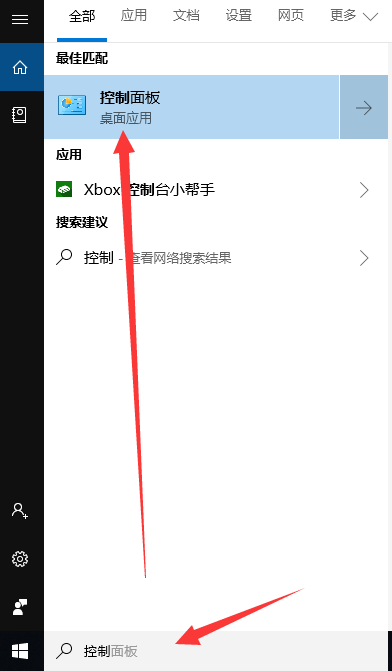
专业布局-1
2. 按照以下路径进入控制面板系统和安全Windows 更新,然后单击以启用或禁用自动更新。

专业布局-2
3. 单击下拉窗口关闭自动更新。

Win10专业版禁止自动更新图-3
4. 如果无法关闭自动更新,请单击将在维护时段自动安装更新的链接,然后取消选中允许定期维护在计划时间唤醒我的计算机。

Win10专业版禁止自动更新图-4
方法2:使用工具禁用自动更新
1.打开下载的win10自动更新关机工具

win10专业版禁止自动更新图-5
2、打开后双击Wub.exe工具。

自动更新图-6
3. 选择禁用该服务,然后单击“立即应用”。然后我们会看到服务状态已关闭。

专业布局-7
以上是详细步骤win10专业版关闭自动更新。一旦学会了,就赶紧去尝试吧。
分享到: